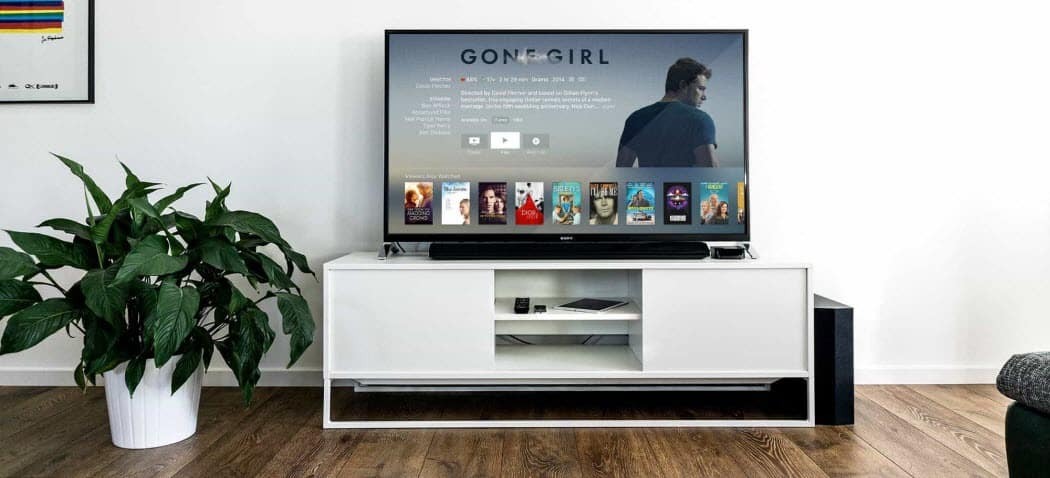Hur du tar bort ditt Apple-ID via den nya data- och sekretessportalen
Integritet Äpple / / March 17, 2020
Senast uppdaterad den

Om du har ett extra Apple-konto som du inte behöver, eller bara vill ha helt bort från Apple, kan du använda Data- och sekretessportalen för att ta bort ditt Apple-ID.
Apple lanserade i år en ny data- och integritetsportal. Du kan använda den för att korrigera felaktig personlig information som Apple har lagrat relaterat till ditt konto. Det gör att användare i europeiska länder kan ladda ner all information som Apple har om dig - liknande att få en fullständig registrering av dina uppgifter från tjänster som Facebook eller Instagram. Användare i alla länder kan också använda den här portalen för att ta bort ditt Apple-konto. Om du är klar med Apple eller har ett andra Apple-ID som du inte längre behöver, så här tar du bort det.
Radera ditt Apple-ID
Först måste du gå till Apples data- och integritetsportal på privacy.apple.com och logga in med Apple-ID och lösenord som du vill avbryta. Om du har tvåfaktorautentisering aktiverad, måste du vidta de extra stegen för att verifiera din identitet. Klicka sedan på Fortsätt på Apple ID & Privacy-skärmen och klicka sedan på
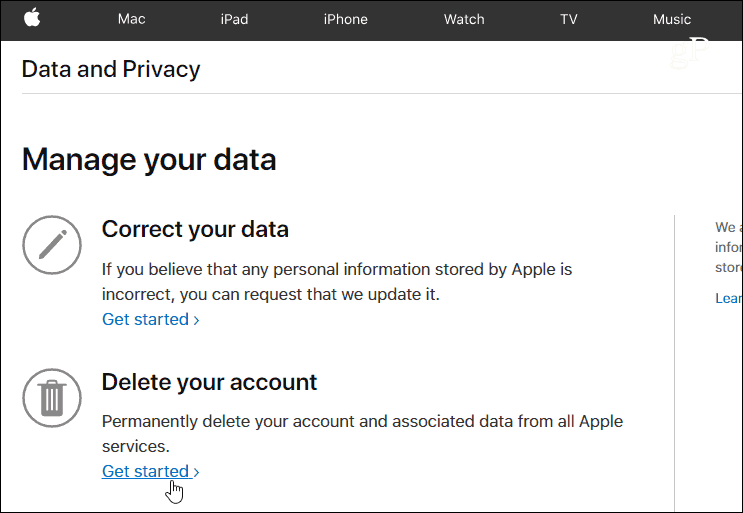
Nu kan du granska informationen Apple tillhandahåller om att ta bort ditt konto. Det är viktigt att notera att det kan ta upp till sju dagar att ta bort processen. När ditt konto är borta kan du inte komma åt dina foton, dokument och andra filer som är lagrade på iCloud. Så innan du påbörjar processen, se till att du tar de rekommenderade stegen som säkerhetskopiera dina data och logga ut från dina enheter. Välj ett skäl för borttagningen och klicka sedan på Fortsätta.
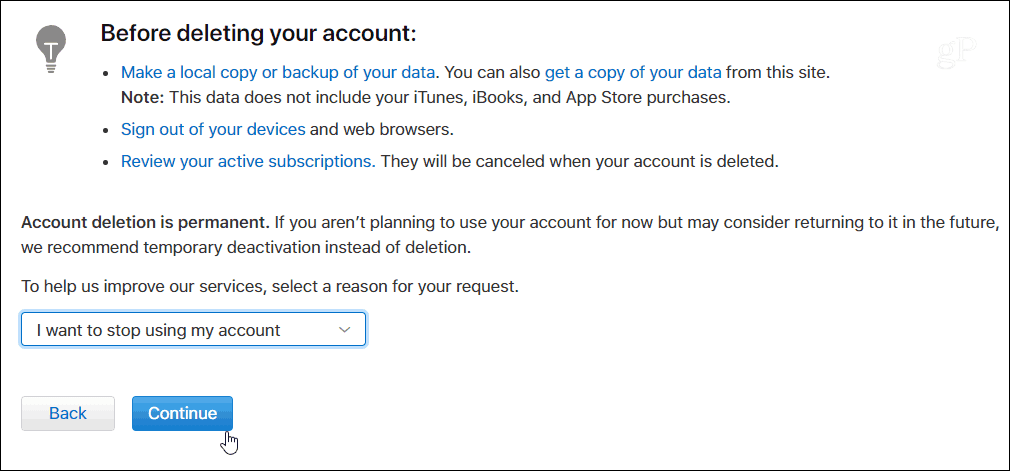
Därefter måste du arbeta igenom några skärmar som gör att du kan granska information om raderingen av kontot - ja, det är överflödigt - men Apple vill se till att du vill döda kontot. Godkänn sedan villkoren för borttagning.
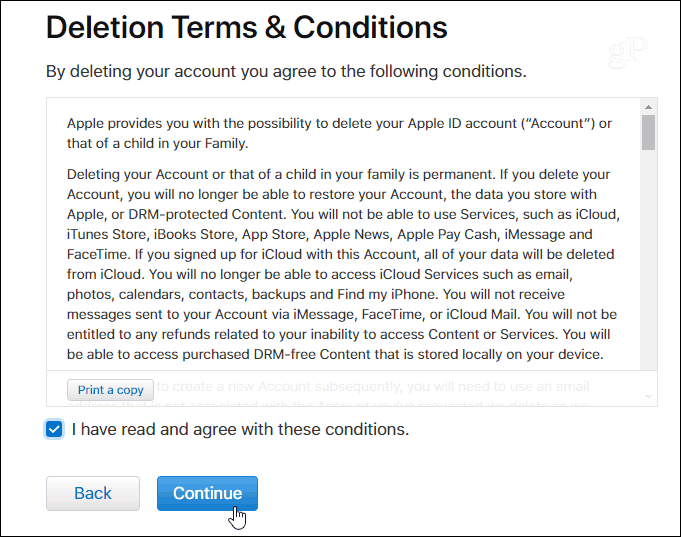
Sedan måste du välja en kontaktmetod som du vill använda för att få uppdateringar av kontostatus.
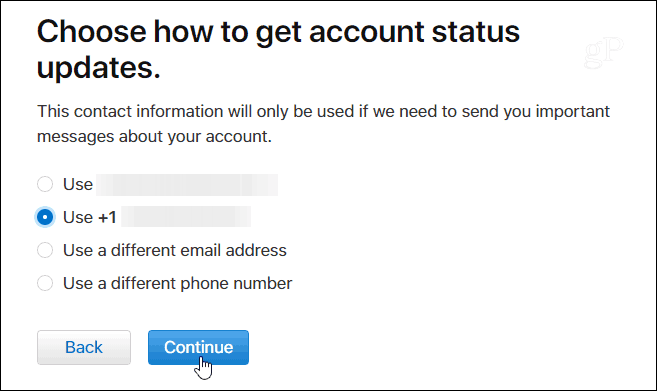
Nästan klar. Apple kommer att tillhandahålla en unik åtkomstkod som du behöver för att skriva ut eller behålla en kopia av. Du kommer att behöva det senare för att verifiera din identitet om du behöver kontakta Apple Support. Det kan också användas om du ombestämmer dig och vill avbryta raderingsprocessen. På nästa skärm måste du skriva in den unika koden för att bekräfta att du har den.
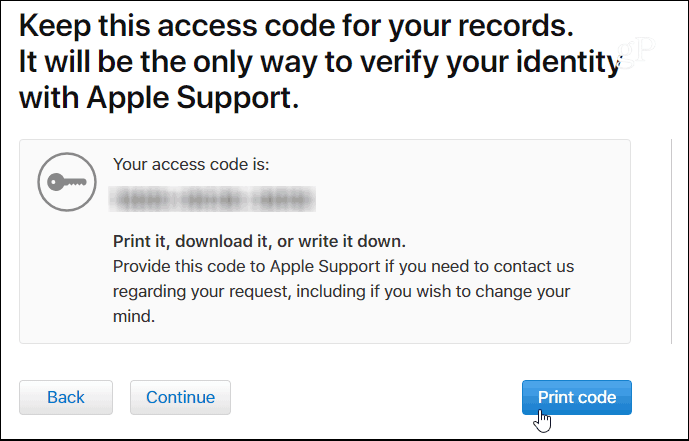
Slutligen får du ett nytt meddelande som säger att du inte kommer att kunna komma åt något från Apple och att du bara behöver klicka på den röda Radera konto knapp.
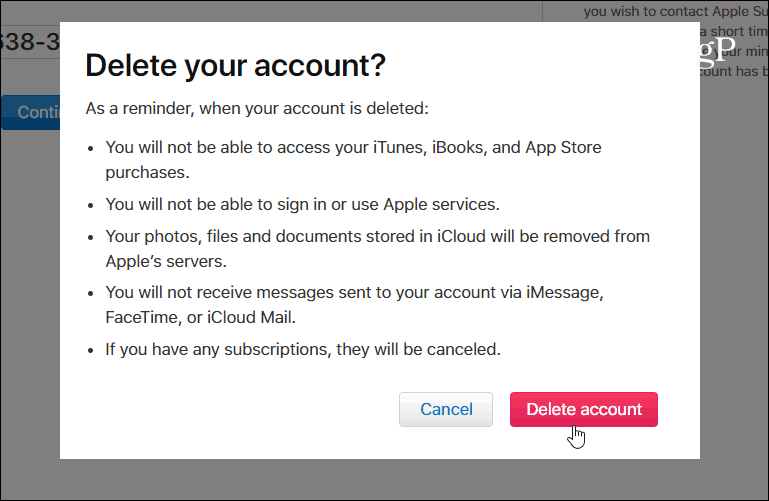
Du är klar. Kom ihåg att det kan ta upp till sju dagar innan kontot raderas helt. Under den tiden kan du gå till Apple Data- och sekretessportalen och du får se ett meddelande till höger på skärmen där du vet att kontot håller på att raderas.
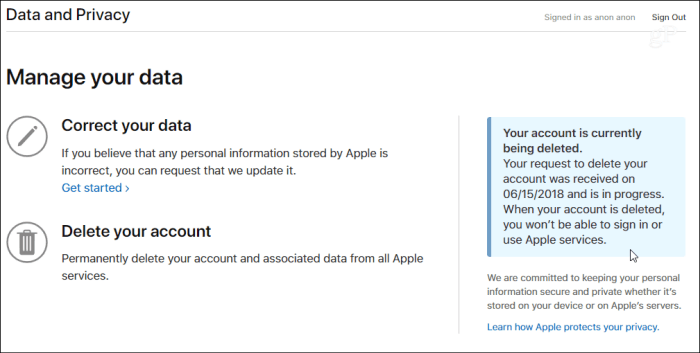
Apple skickar ett meddelande till den kontaktmetod som du valde och låter dig veta att ditt konto raderas. Om du bestämmer dig för att avbryta borttagningen kan du kontakta kundsupport och ge dem den unika identitetskoden som finns för verifiering och stoppa processen. Du måste dock göra det inom några dagar innan raderingsprocessen är slut.
Om du tar bort ditt konto är det troligt att du är säker på att du vill bli av med det, så alla extra verifieringssteg är lite irriterande. I mitt fall har jag extra konton (för många faktiskt) för att testa olika tjänster. Så det är trevligt att kunna rensa ut dem jag inte längre behöver. Det är ändå bra att Apple vill att du ska vara säker på om du avbryter ditt huvudsakliga och enda konto.